Win10系統關閉開機PIN碼的方法
時間:2023-10-02 09:48:29作者:極光下載站人氣:544
很多小伙伴之所以喜歡使用win10系統,就是因為Win10系統中的有許多功能可供我們選擇,在使用Win10系統的過程中,有的小伙伴想要關閉自己設置的pin碼,但又不知道該在哪里進行設置。其實很簡單,我們只需要在Windows設置頁面中打開賬戶選項,然后在登錄選項頁面中找到“Windows Hello PIN”選項,打開該選項之后我們就能看到刪除選項了,點擊刪除選項,再在彈框中輸入自己的開機密碼進行驗證,最后點擊確定選項即可。有的小伙伴可能不清楚具體的操作方法,接下來小編就來和大家分享一下Win10系統關閉開機PIN碼的方法。
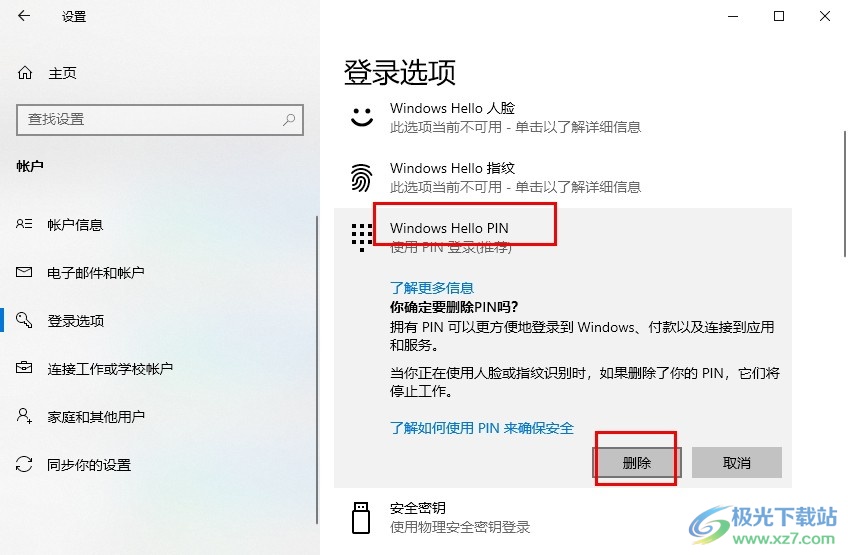
方法步驟
1、第一步,我們在電腦中打開開始按鈕,然后在菜單列表中點擊打開設置選項
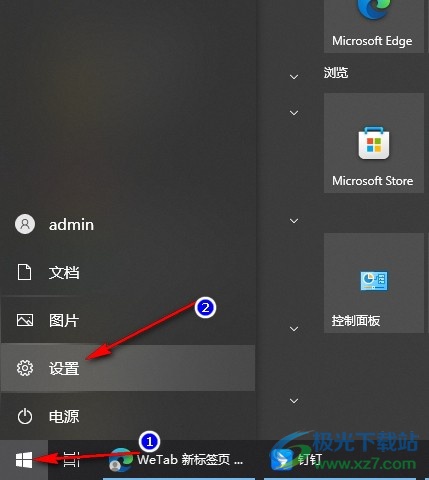
2、第二步,進入設置頁面之后,我們在該頁面中點擊打開“賬戶”選項
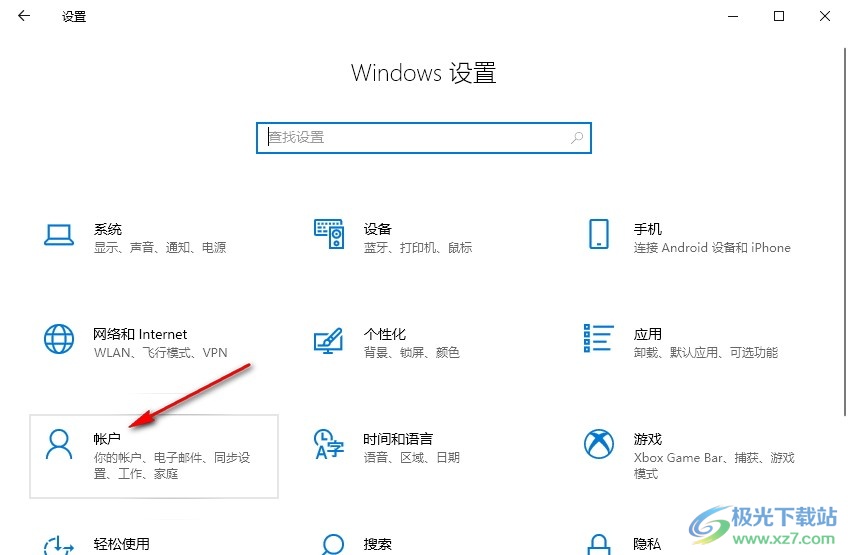
3、第三步,進入賬戶頁面之后,我們在左側列表中點擊打開登錄選項
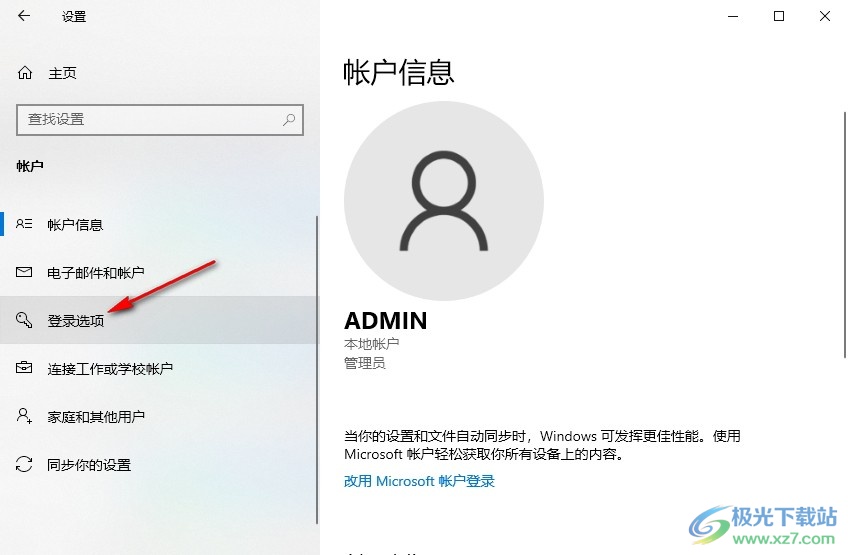
4、第四步,在“登錄選項”的右側頁面中,我們打開“Windows Hello PIN”選項,然后點擊刪除選項,再在確認刪除的頁面中點擊一次刪除選項
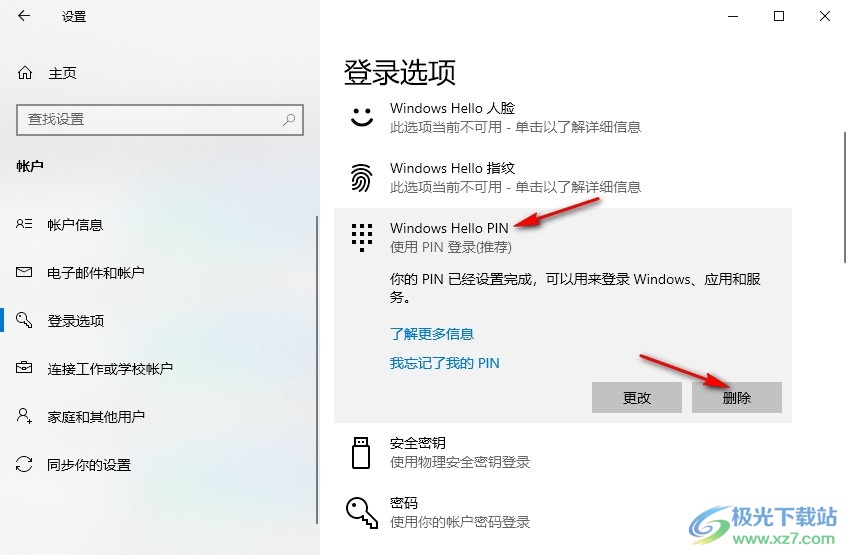
5、第五步,最后在彈框中,我們輸入自己設置的開機密碼,然后點擊確定選項即可
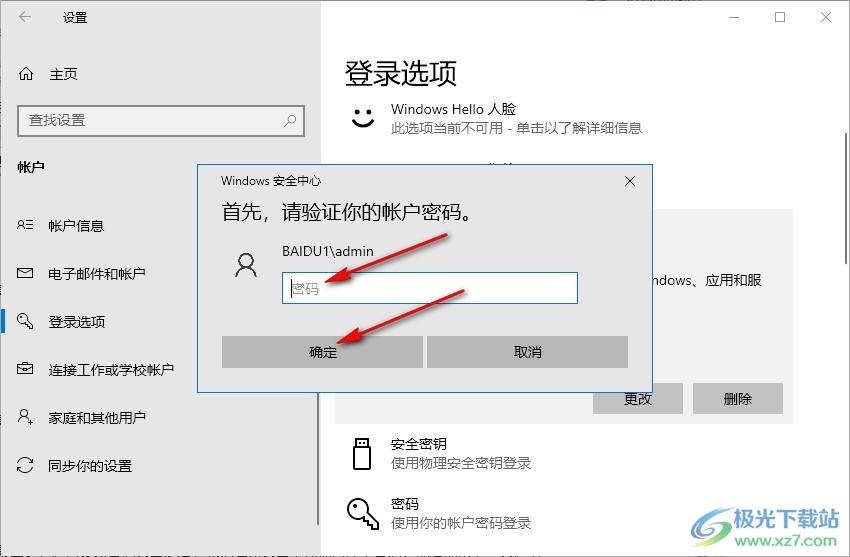
以上就是小編整理總結出的關于Win10系統關閉開機PIN碼的方法,我們在賬戶的登錄選項頁面中打開“Windows Hello PIN”選項,然后點擊刪除選項,接著再在確認刪除的頁面中點擊一次刪除選項,最后在彈框中輸入自己的開機密碼并點擊確定選項即可,感興趣的小伙伴快去試試吧。

大小:4.00 GB版本:64位單語言版環境:Win10
- 進入下載
網友評論